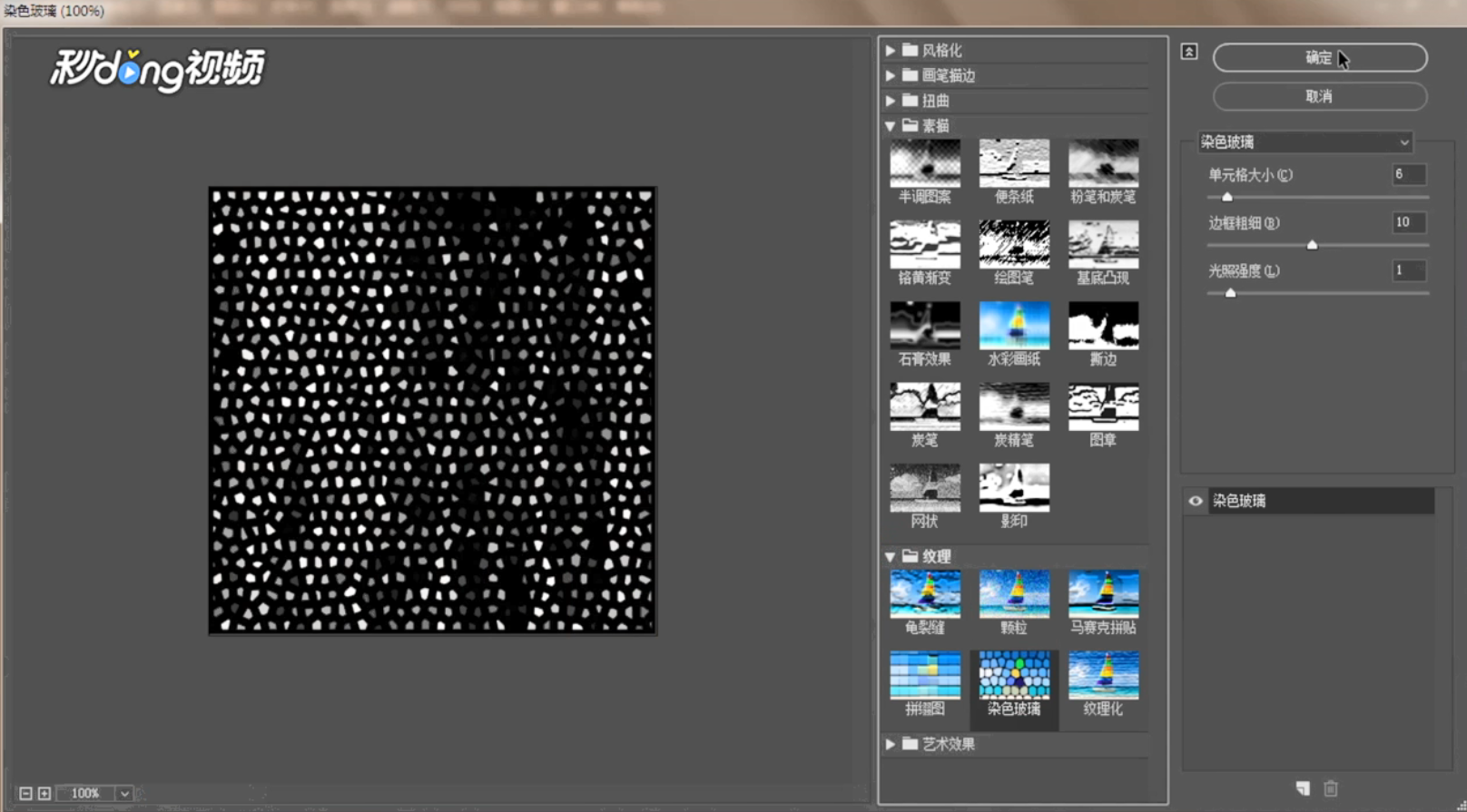1、打开要修改的图片,新建一个高度、宽度与修改图片相近、颜色为白色的背景,点击“创建”。
2、依次点击“滤镜”、“渲染”、“纤维”,点击“确定”。
3、点击“滤镜”,选择“滤镜库”,在“纹理”选项中点击“染色玻璃”,点击“确定”。
4、再次进入滤镜库,在“素描”选项中点击“石膏”效果,点击“确定”。
5、点击左侧的魔棒工具,用魔棒工具选中黑色部分,点击右键,点击“选择反向”,按下Ctrl+C进行复制。
6、打开图片窗口,按下Ctrl+V粘贴,调整气泡的位置,然后点击左侧的橡皮擦,将多余气泡擦除即可。